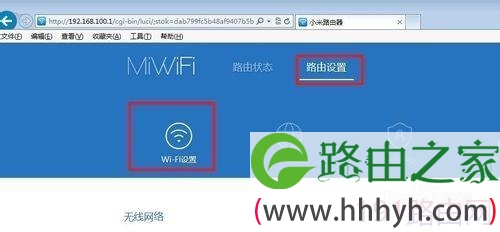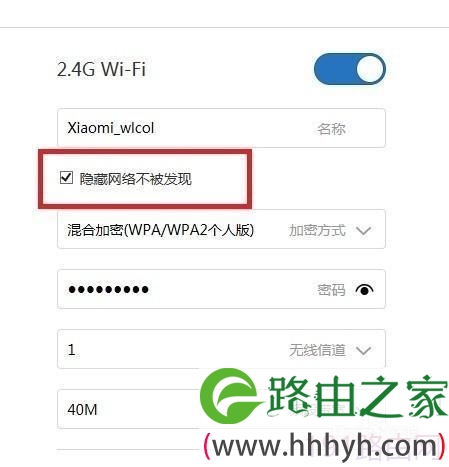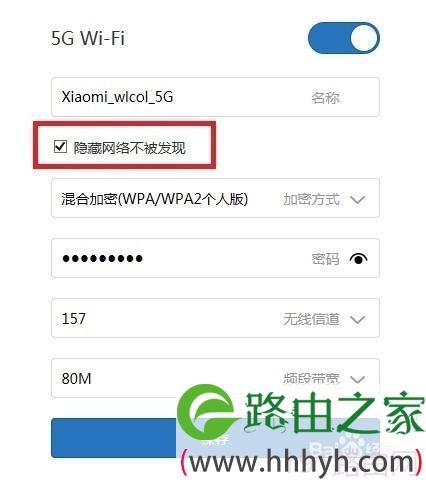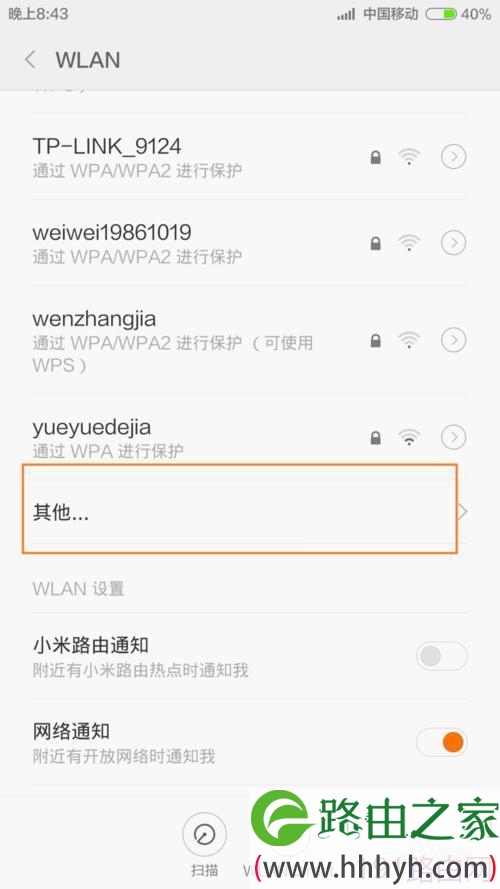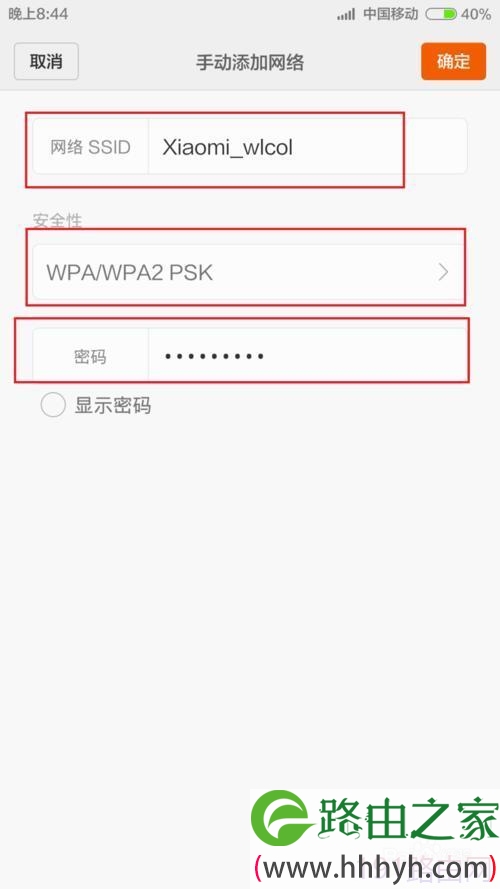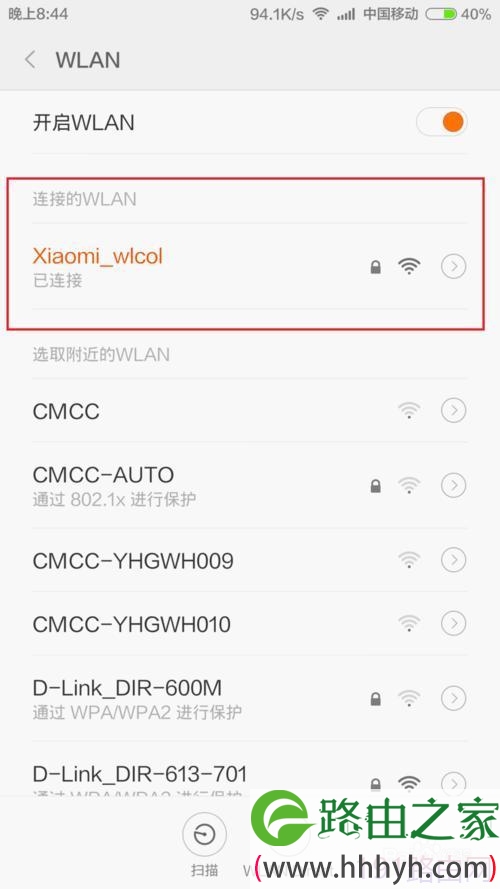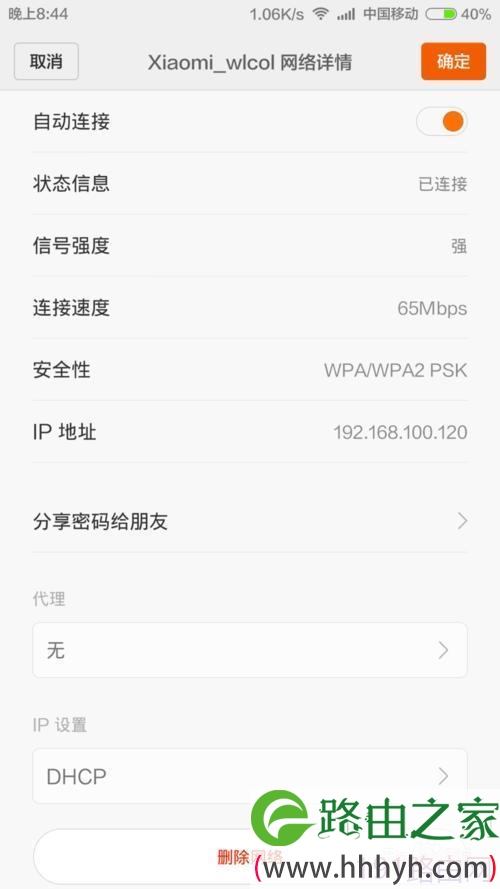原标题:"小米路由器怎么设置把WiFi隐藏起来"相关路由器设置经验分享。 - 来源:【WiFi之家网】
小米路由器怎么隐藏wifi呢?具体做法如下:
本教程教你如何使用小米路由器设置wifi的SSID隐藏模式。用于将无线信号隐藏,他人搜索不到你的信号,也扫描不到,在无线网络上就像个隐身人一样。本教程使用的小米路由器mini开发版;手机为米3 MIUI6开发版系统。
1、登录到路由后(在浏览器中输入miwifi.com 然后输入登陆密码即可,如果忘记密码请参考:小米路由器忘记管理密码怎么办?),选择路由设置-WIFI设置。
2、在2.4G和5G的设置里勾选 隐藏网络不被发现 并点击保存,等待30秒重启无线网络。这样就可以设置手机等智能终端了。
3、隐藏了无线网络口,你用手机等是搜索不到无线信号的。进入到wlan设置,开启wlan。并下滑,找到其他,点击它。
4、会出现手动添加网络。根据你的无线网络,填入SSID;安全性;和密码。点击确定就可以了。
5、回到无线页面就会看到你添加的信号已连接。点击右侧的三角会进入到无线的详细信息。确定是正常连接,无问题,正常访问网络。
6、至此设置完成。其他终端添加方法类似。
原创文章,作者:路由器设置,如若转载,请注明出处:https://www.224m.com/23880.html